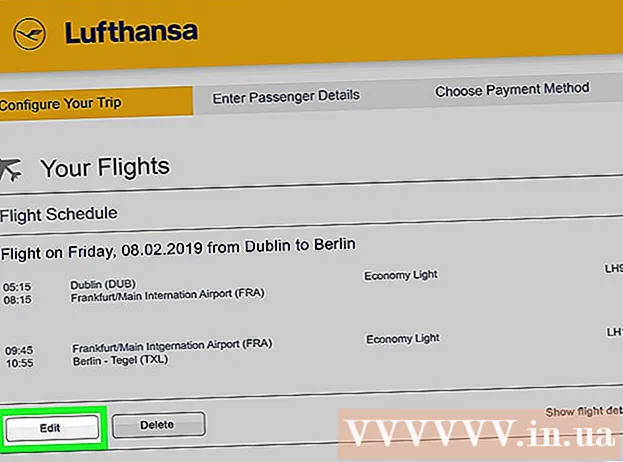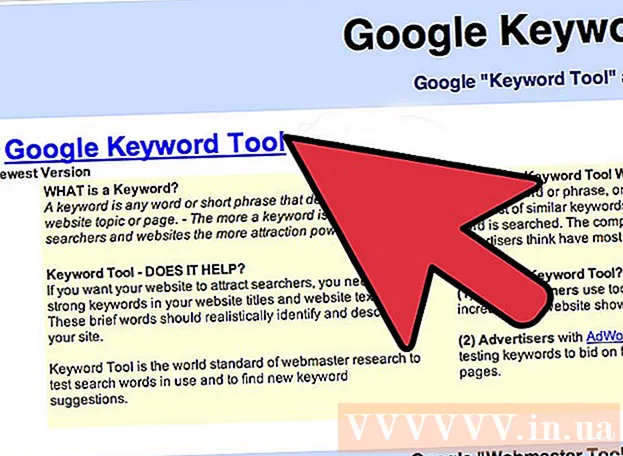Автор:
Frank Hunt
Жасалған Күн:
15 Сапта Жүру 2021
Жаңарту Күні:
1 Шілде 2024

Мазмұны
- Басу үшін
- 4-тен 1-әдіс: iOS жүйесінде WhatsApp хабарламаларының сақтық көшірмесін орнатыңыз
- 4-тен 2-әдіс: iOS-тағы ескі WhatsApp хабарларын шығарып алыңыз
- 4-тің 3 әдісі: Android-тағы WhatsApp хабарламаларының сақтық көшірмесін орнатыңыз
- 4-тің 4-әдісі: Android-те ескі WhatsApp хабарламаларын алыңыз
Бұл wikiHow сізге iPhone және Android құрылғыларында жойылған хабарламаларды қалай алуға болатынын үйретеді. Өкінішке орай, WhatsApp хабар алмасу қызметі сіздің сұхбаттасу журналдарыңызды сақтамайтындықтан, сіз сақтық көшірмесін жасамасаңыз, құрылғыдан жойылғаннан кейін хабарламаны қайтара алмайсыз. Бақытымызға орай, телефондағы WhatsApp хабарламаларының сақтық көшірмесін орнату өте оңай, сондықтан ескі немесе жойылған хабарламаларды қарау үшін сақтық көшірмені қалпына келтіруге болады.
Басу үшін
4-тен 1-әдіс: iOS жүйесінде WhatsApp хабарламаларының сақтық көшірмесін орнатыңыз
 WhatsApp белгішесін түрту арқылы WhatsApp қолданбасын ашыңыз. Белгі жасыл фонда сөйлеу көпіршігінде ақ телефонға ұқсайды.
WhatsApp белгішесін түрту арқылы WhatsApp қолданбасын ашыңыз. Белгі жасыл фонда сөйлеу көпіршігінде ақ телефонға ұқсайды.  Түртіңіз Параметрлер. Бұл опция экранның төменгі оң жақ бұрышында орналасқан.
Түртіңіз Параметрлер. Бұл опция экранның төменгі оң жақ бұрышында орналасқан.  Түртіңіз Чаттар.
Түртіңіз Чаттар. Түртіңіз Чаттың сақтық көшірмесі.
Түртіңіз Чаттың сақтық көшірмесі. Түртіңіз Авто сақтық көшірме. Күнделікті, апталық немесе айлық хабарламалардың сақтық көшірмесін жасағыңыз келетінін таңдаңыз.
Түртіңіз Авто сақтық көшірме. Күнделікті, апталық немесе айлық хабарламалардың сақтық көшірмесін жасағыңыз келетінін таңдаңыз. - Егер сіз бұрын iCloud есептік жазбасын орнатпаған болсаңыз, мұнда сақтық көшірмесін жасамас бұрын мұны істеу сұралады. IPhone-ның «Параметрлер» қосымшасын ашыңыз, атыңызды түртіңіз, түртіңіз iCloudжәне қосқыш iCloud Drive-та да, WhatsApp-та да «Қосу» күйіне орнатылғанына көз жеткізіңіз.
4-тен 2-әдіс: iOS-тағы ескі WhatsApp хабарларын шығарып алыңыз
 WhatsApp белгішесін дірілдегенше ұзақ басыңыз. Енді экрандағы басқа қолданбалар да дірілдей бастайды.
WhatsApp белгішесін дірілдегенше ұзақ басыңыз. Енді экрандағы басқа қолданбалар да дірілдей бастайды.  Белгінің жоғарғы сол жақ бұрышындағы «X» белгісін түртіңіз. Бұл сізден WhatsApp-ты жойғыңыз келетінін растауды сұрайтын диалог терезесін ашады.
Белгінің жоғарғы сол жақ бұрышындағы «X» белгісін түртіңіз. Бұл сізден WhatsApp-ты жойғыңыз келетінін растауды сұрайтын диалог терезесін ашады.  Түртіңіз жою. Қолданба қазір сіздің iPhone-дан жойылды.
Түртіңіз жою. Қолданба қазір сіздің iPhone-дан жойылды.  WhatsApp-ты App Store дүкенінен қайта орнатыңыз.
WhatsApp-ты App Store дүкенінен қайта орнатыңыз.- Оны ашу үшін App Store белгішесін түртіңіз. Белгі көк фонда ақ «А» әрпі түрінде пайда болады.
- Оны түртіңіз
 Белгішені түртіңіз Ашу WhatsApp ашу үшін. Бағдарлама жүктеу аяқталғаннан кейін «Ашу» белгішесі «Жүктеу» белгішесінің орнын басады.
Белгішені түртіңіз Ашу WhatsApp ашу үшін. Бағдарлама жүктеу аяқталғаннан кейін «Ашу» белгішесі «Жүктеу» белгішесінің орнын басады.  Түртіңіз Келісіңіз және жалғастырыңыз содан кейін түртіңіз ЖАРАЙДЫ МА.
Түртіңіз Келісіңіз және жалғастырыңыз содан кейін түртіңіз ЖАРАЙДЫ МА. Түртіңіз Рұқсат ету немесе қосулы Рұқсат жоқ. Бұл қолданбаның сізге хабарлама жібере алатынын анықтайды.
Түртіңіз Рұқсат ету немесе қосулы Рұқсат жоқ. Бұл қолданбаның сізге хабарлама жібере алатынын анықтайды.  Телефон нөміріңізді енгізіп, түртіңіз Дайын. Телефон нөмірі WhatsApp-ты алдыңғы орнатуда қолданған нөмірмен бірдей екеніне көз жеткізіңіз.
Телефон нөміріңізді енгізіп, түртіңіз Дайын. Телефон нөмірі WhatsApp-ты алдыңғы орнатуда қолданған нөмірмен бірдей екеніне көз жеткізіңіз.  Түртіңіз Чат тарихын шығарып алыңыз содан кейін Келесі. Бұл бұрын iCloud тіркелгісіне сақтық көшірмесі жасалған барлық сөйлесу хабарламаларын алады. Бұған WhatsApp-тан жойылған хабарламалар, егер олар соңғы сақтық көшірме жасалған кезде болған болса ғана кіреді.
Түртіңіз Чат тарихын шығарып алыңыз содан кейін Келесі. Бұл бұрын iCloud тіркелгісіне сақтық көшірмесі жасалған барлық сөйлесу хабарламаларын алады. Бұған WhatsApp-тан жойылған хабарламалар, егер олар соңғы сақтық көшірме жасалған кезде болған болса ғана кіреді.  Пайдаланғыңыз келетін дисплей атауын енгізіп, түртіңіз Келесі. Бұл сізді чаттар бетіне апарады.
Пайдаланғыңыз келетін дисплей атауын енгізіп, түртіңіз Келесі. Бұл сізді чаттар бетіне апарады.  Осы тізімдегі атты түртіңіз. Бұл сол контактімен байланысты барлық қалпына келтірілген чаттарды көрсетеді.
Осы тізімдегі атты түртіңіз. Бұл сол контактімен байланысты барлық қалпына келтірілген чаттарды көрсетеді.
4-тің 3 әдісі: Android-тағы WhatsApp хабарламаларының сақтық көшірмесін орнатыңыз
 WhatsApp белгішесін түрту арқылы WhatsApp қолданбасын ашыңыз. Белгі жасыл фонда сөйлеу көпіршігінде ақ телефонға ұқсайды.
WhatsApp белгішесін түрту арқылы WhatsApp қолданбасын ашыңыз. Белгі жасыл фонда сөйлеу көпіршігінде ақ телефонға ұқсайды.  «Қосымша» белгішесін түртіңіз. Бұл белгіше тік сызықтағы үш ақ нүктеге ұқсайды және экранның жоғарғы оң жақ бұрышында орналасқан.
«Қосымша» белгішесін түртіңіз. Бұл белгіше тік сызықтағы үш ақ нүктеге ұқсайды және экранның жоғарғы оң жақ бұрышында орналасқан.  Түртіңіз Параметрлер. Бұл опция экранның төменгі оң жақ бұрышында орналасқан.
Түртіңіз Параметрлер. Бұл опция экранның төменгі оң жақ бұрышында орналасқан.  Түртіңіз Чаттар.
Түртіңіз Чаттар. Түртіңіз Чаттың сақтық көшірмесі.
Түртіңіз Чаттың сақтық көшірмесі. Түртіңіз Google Drive-қа сақтық көшірме жасау. Күнделікті, апталық немесе айлық хабарламалардың сақтық көшірмесін жасағыңыз келетінін таңдаңыз.
Түртіңіз Google Drive-қа сақтық көшірме жасау. Күнделікті, апталық немесе айлық хабарламалардың сақтық көшірмесін жасағыңыз келетінін таңдаңыз. - Егер сіз бұрын Google есептік жазбасын орнатпаған болсаңыз, мұнда сақтық көшірмесін жасамас бұрын мұны істеу сұралады.
 Түртіңіз Сақтық көшірме арқылы. Деректердің сақтық көшірмесін жасау үшін пайдаланғыңыз келетін желіні таңдаңыз.
Түртіңіз Сақтық көшірме арқылы. Деректердің сақтық көшірмесін жасау үшін пайдаланғыңыз келетін желіні таңдаңыз. - Мүмкін болса, мобильді желіге байланысты деректер шығындарын болдырмау үшін Wi-Fi желісін қолданған жөн.
4-тің 4-әдісі: Android-те ескі WhatsApp хабарламаларын алыңыз
 Play Store белгішесін түртіңіз
Play Store белгішесін түртіңіз  Мәзір түймесін түртіңіз, содан кейін түртіңіз Менің қосымшаларым мен ойындарым.
Мәзір түймесін түртіңіз, содан кейін түртіңіз Менің қосымшаларым мен ойындарым. «Орнатылған» бөліміне қарай сырғытыңыз және түртіңіз жою WhatsApp-қа қосымша.
«Орнатылған» бөліміне қарай сырғытыңыз және түртіңіз жою WhatsApp-қа қосымша. WhatsApp-ты Play Store дүкенінен қайта орнатыңыз.
WhatsApp-ты Play Store дүкенінен қайта орнатыңыз.- Play Store белгішесін қайтадан түртіңіз
 Түртіңіз Қалпына келтіру үшін. Бұл сіздің Google есептік жазбаңызға сақтық көшірмесі жасалған барлық чат хабарламаларын алады. Бұған WhatsApp-тан жойылған хабарламалар, егер бұл хабарламалар соңғы сақтық көшірме жасалған кезде болған болса ғана кіреді.
Түртіңіз Қалпына келтіру үшін. Бұл сіздің Google есептік жазбаңызға сақтық көшірмесі жасалған барлық чат хабарламаларын алады. Бұған WhatsApp-тан жойылған хабарламалар, егер бұл хабарламалар соңғы сақтық көшірме жасалған кезде болған болса ғана кіреді.  Түртіңіз Келесі.
Түртіңіз Келесі. Пайдаланғыңыз келетін дисплей атауын енгізіп, түртіңіз Келесі. Бұл сізді чаттар бетіне апарады.
Пайдаланғыңыз келетін дисплей атауын енгізіп, түртіңіз Келесі. Бұл сізді чаттар бетіне апарады.  Осы тізімдегі атты түртіңіз. Бұл сол контактімен байланысты барлық қалпына келтірілген чаттарды көрсетеді.
Осы тізімдегі атты түртіңіз. Бұл сол контактімен байланысты барлық қалпына келтірілген чаттарды көрсетеді.
- Play Store белгішесін қайтадан түртіңіз